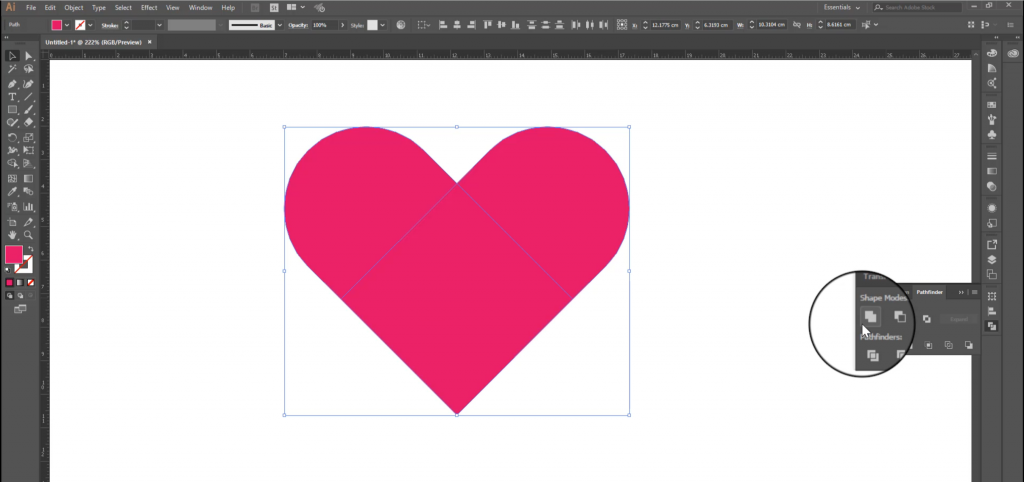Има много начини, по които може да създадете сърце в Illustrator. Но в тази статия ще видим два много бързи и наистина лесни начина, по които да направите това.
Направената форма може да се използва за иконка, за емотикона или за основа на лого. Може да я използвате, като допълнителен елемент в илюстрациите си и различните визи, които създавате.
Когато говорим за създаване на форми в Illustrator, начините и похватите могат да бъдат изключително много.
За това ще се радваме да споделите и вашите начини за създаване на различни обекти в Adobe Illustrator.
Ето кратко видео, което показва как бързо и лесно да напарви форма „сърце“ в Adobe Illustrator:
Ако видеото Ви е харесало и е полезно за Вас, може да дадете един палец нагоре за него.
За целите на този урок е много важно да сме включили Smart guides в Illustrator. С тяхна помощ ще може да прилепяме и подравняваме обектите много по-бързо и прецизно.
За да ги стартирате, трябва да отидете в менюто Window и от падащото меню да изберете Smart Guides. Когато са активирани, при опит да подравните даден елемент ще се появат помощни линии, които ще ви насочват как правилно да подравните обекта.
Начин №1
Нека да разгледаме първият начин за създаване на сърце.
Избираме Rectangle tool и създаваме правоъгълник.
Ще заоблим ъглите на правоъгълника.
Избираме една от точките в ъгъла на фигурата и придърпваме към вътрешната част на правоъгълника.
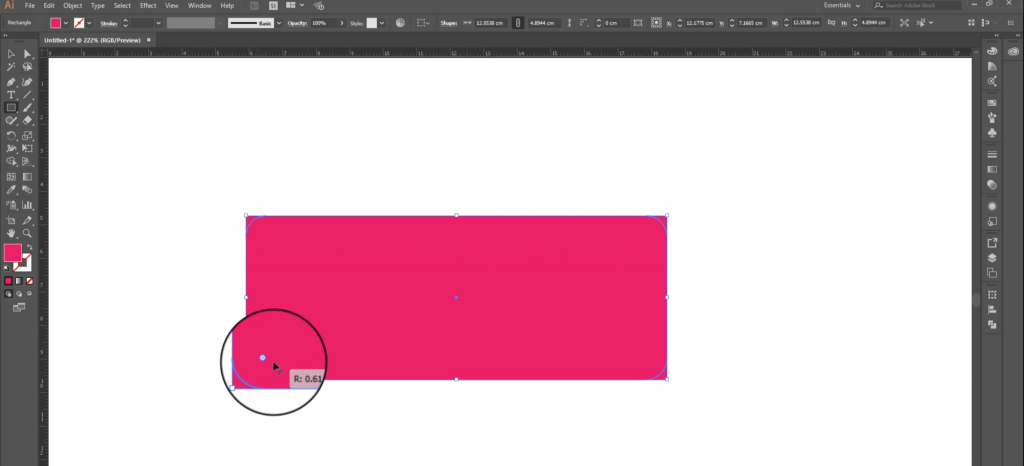
След това натискаме клавиша Shift и докато е задържан клавиша, завъртаме фигурата на 45 градуса.
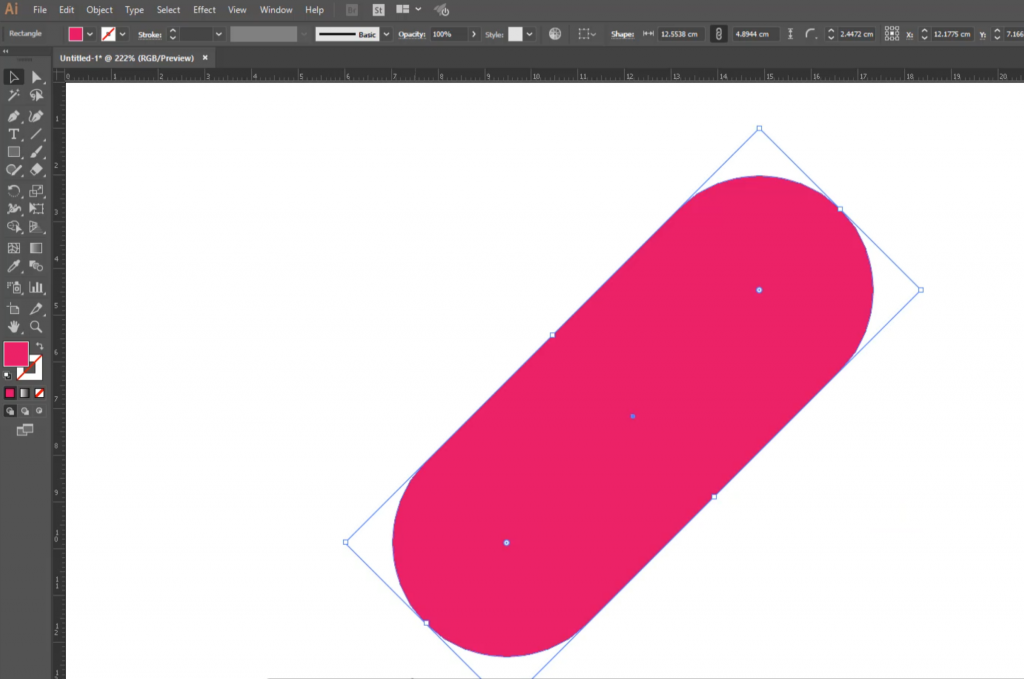
След това ще направим копие на обекта. За целта, докато ни е маркиран обекта, натискаме клавишната комбинация CTRL+C. За да поставим обекта на същата позиция, без да го разместваме, и копието да се появи върху първият обект, който създадохме, натискаме CTRL+F. Сега избираме копието и отново завъртаме със задържан клавиш Shift.
Трябва да получим нещо подобно.

Ако натиснем клавишната комбинация от Ctrl+Y ще видим всички обекти само с контур. Когато имаме запълване с плътен цвят, както е в нашият случай, трудно виждаме линята на формата. Поради тази причина използването на outline режим е полезен.
Ако се проследят внимателно линиите, ще се види вече очертаното сърце.
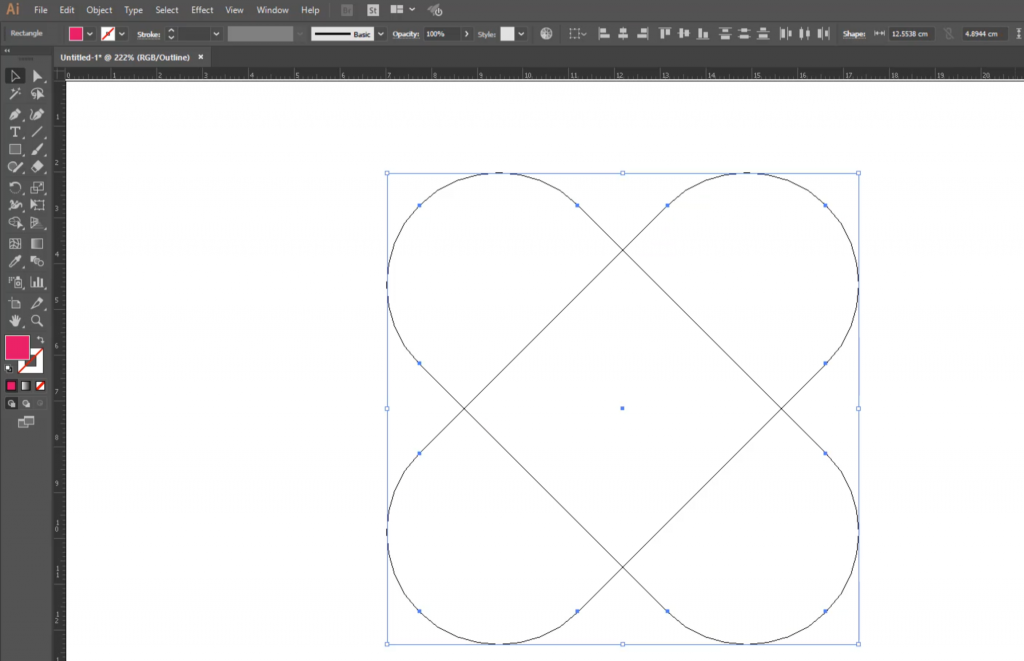
За да изключим режима outline, натискаме отново
Ctrl+Y.
В момента имаме две форми – два правоъгълника, със заоблени ъгли, които се застъпват под определен ъгъл и при пресичането си образуват сърце. Нека да видим как ще извадим само формата, която ни интересува.
За целта ще използваме командите от Pathfinder панела. Ако нямате отворен този панел, може да го извадите от менюто Window.
Формата, която искаме да постигенем се получава от зъстъпването на двете фигури. За това първо ще раздлим двата обекта на местата където има пресичане на линии.
Маркираме двата обекта и отваряме панела Pathfinder и избираме командата Divide.
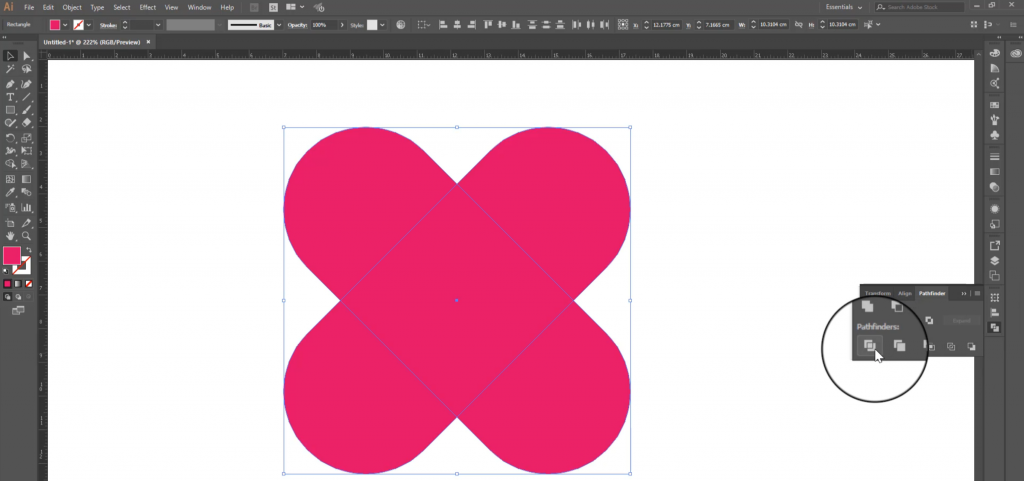
Сега, където има пресичаща линия, се създаде и нов самостоятелен обект.
В момента всички части са групирани, но с десен бутон върху селектиряният обект и избор на Ungroup – разделяме фигурите.
Сега селектираме двете части, които не ни трябват и ги изтриваме.
Маркираме останалите обекти, които образуват сърцето и отново отиваме в Pathfinder панела. Този път избираме командата Unite. Така обединавме отделните фигури в една обща.
Това е първият много бърз и изключително лесен начин да направим сърце в Illustrator.
Начин №2
За вторият начин ще използваме отново Rectangle tool, но ще задържим клавиша Shift и ще създадем вместо правоъгълник, квадрат. Ще махнем запълването с плътен цвят и слагаме само контур на обекта.
Сега избираме Ellipse tool и ще направим кръг. Ще започнем да изчертаваме от центъра на квадрата (Smart guides ни показват къде е центъра). Задръжайки клавишити Alt+Shift създаваме пропорционален обект от неговият център.
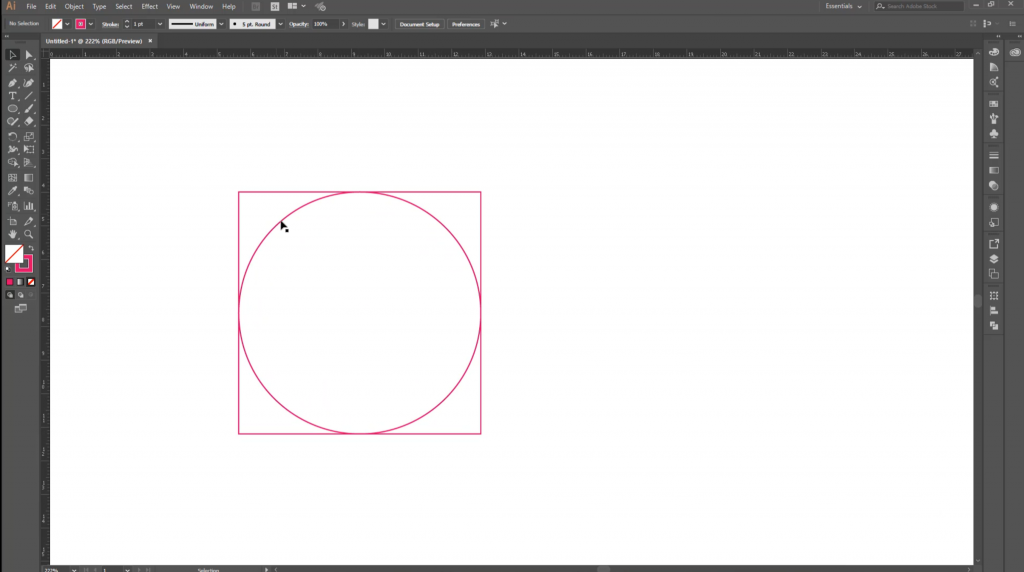
Сега маркираме кръга и го преместваме, така че неговият център да съвпада с едната страна на квадрата.
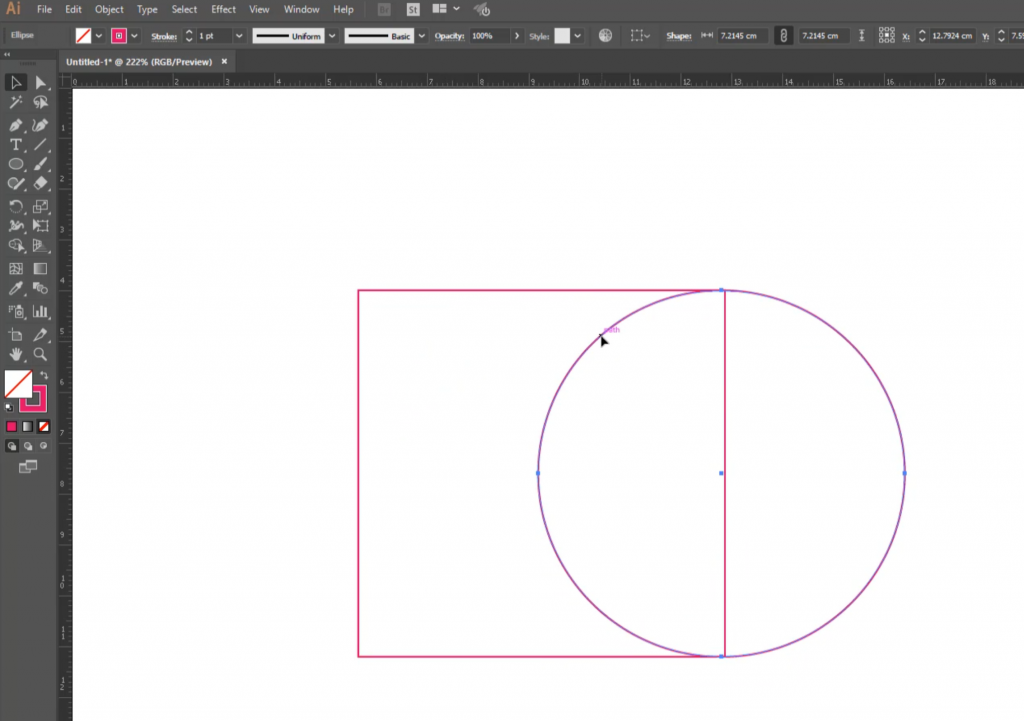
Ще направим копие на кръга. Докато ни е маркиран, натискаме клавишната комбинация CTRL+C. За да поставим обекта на същата позиция, без да го разместваме и копието да се появи върху първият обект, който създадохме, натискаме CTRL+F. Сега преместваме копието по същият начин, но в другият край на квадрата.
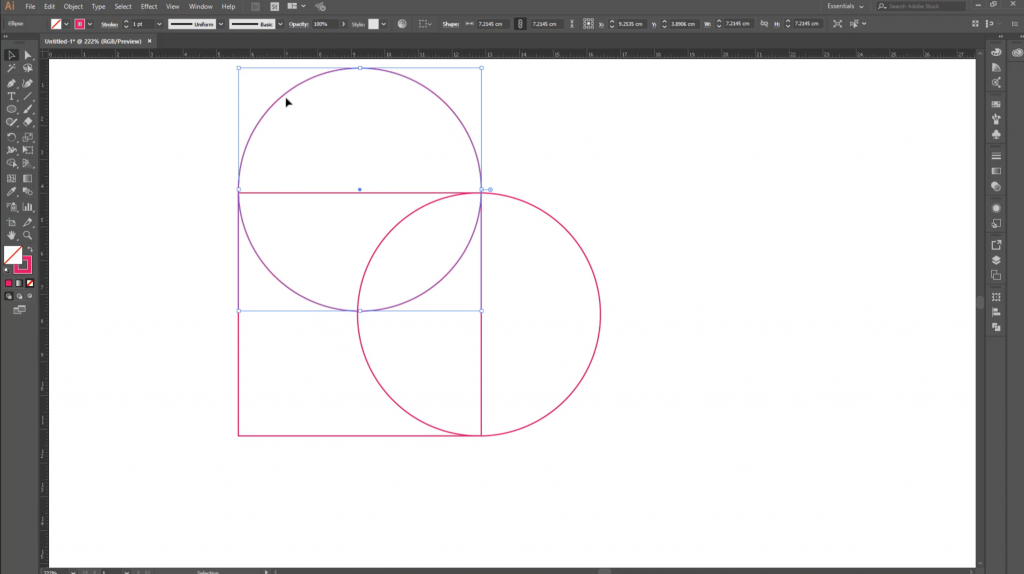
Вече започва да се образува форма наподобяваща сърце. Преди да видим завършената фигура, маркираме всички обекти и им слагаме плътен цвят, като махаме контура.
След това, все още докато са маркирани обектите, отиваме в менюто
Pathfinder, избираме Unitе. Завъртаме фигурата и готово, това е вторият много бърз начин да направите сърце в Illustrator.
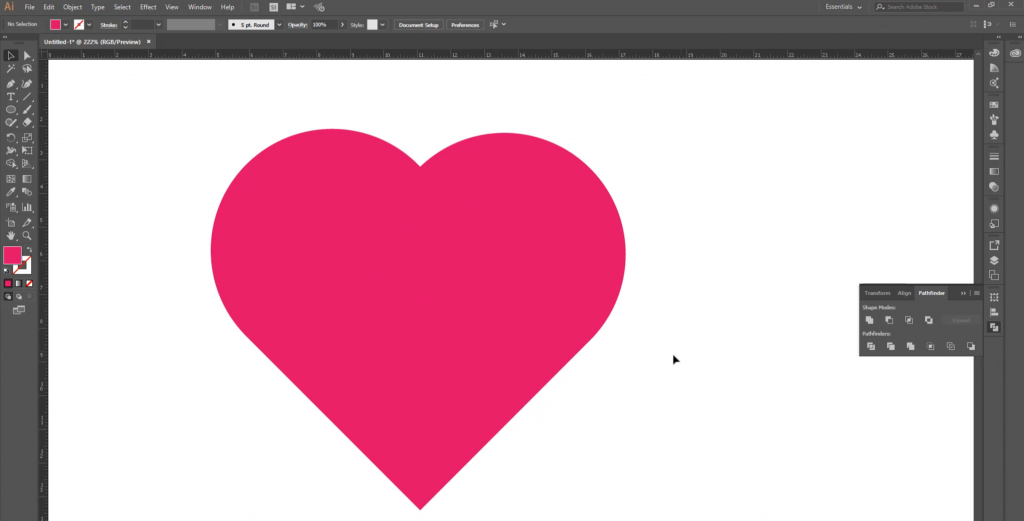
Експериментирайте с различните похвати и инструменти в Illustrator, за да създадте различни форми и ефекти.
С помощта на Illustrator, уникалните му инструменти и въображението си, може да направите качествени графични материали, които рязко да се открояват от всичко друго.

От разпечатани материали до това, което виждаме на компютърния екран. През последните години всичко около нас се превръща все повече от текст (сетете се за уеб страниците преди 10 години) в красиви, завладяващи, интуитивни и атрактивни визии.
И тук идва предизвикателството към хората желаещи да създават тази красива визия.
В Аула имаме курс по Adobe Illustrator, който е подходящ както за напълно начинаещи, така и за хора, които вече имат опит с програмата.
Отделно, винаги може да започнете безплатно обучение, с което ще получите едномесечен достъп до първите два модула от курс по Illustrator.
Ако тази статия Ви е харесала, ще се радваме да я споделите с приятели във Facebook 🙂